Como corrigir erro ao recuperar informações do servidor df-dferh-01 PlayStore
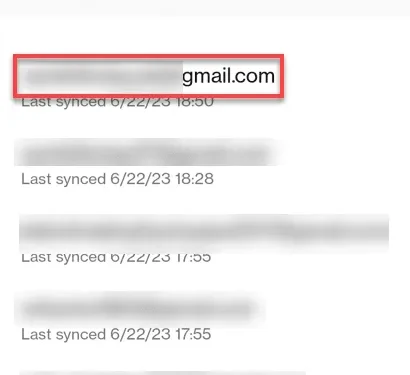
Quando você procura um aplicativo na Play Store, ele pode aparecer com esta mensagem de código de erro “ DF-DFERH-01 ” na tela. A mensagem de erro completa é esta “ Erro ao recuperar informações do servidor DFDFERH-0 ”. Existem várias razões possíveis por trás desse problema. Começar com uma conexão instável com a Internet e usar uma Play Store desativada pode levar a essa mensagem de erro.
Correção 1 – Desconecte e reconecte o WiFi/dados móveis
Passo 1 – Feche a Play Store .
Passo 2 – Basta arrastar para baixo a barra de notificação para ver a conexão Wi-Fi ou dados móveis .
Toque uma vez para desconectá -lo.
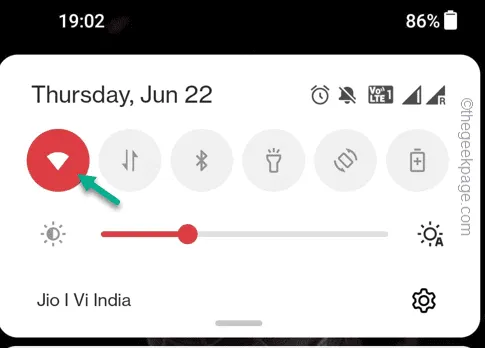
Passo 2 – Em seguida, conecte-se ao WiFi ou dados móveis.
Passo 3 – Abra a Play Store e procure na caixa o aplicativo ou jogo que estava tentando buscar.
Correção 2 – Limpe os dados da Play Store
Passo 1 – Procure o ícone da Play Store na sua página inicial. Se você não conseguir encontrá-lo lá, procure também na App Drawer.
Etapa 2 – Toque e segure a Play Store e use as “ Informações do aplicativo ” para abrir a página de informações do aplicativo Play Store.
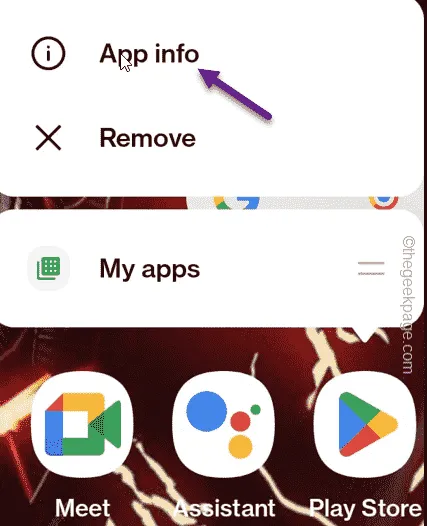
Etapa 3 – Quando estiver lá, toque em ” Forçar parada ” para forçar a interrupção do processo da Play Store.
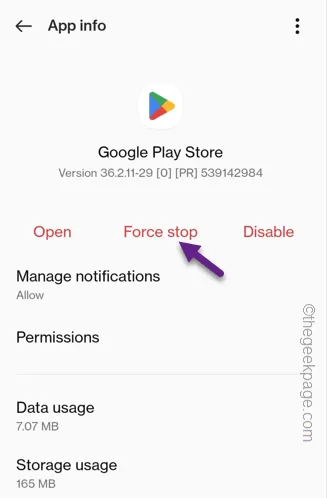
Passo 4 – Depois disso, abra a seção “ Armazenamento usado ”.
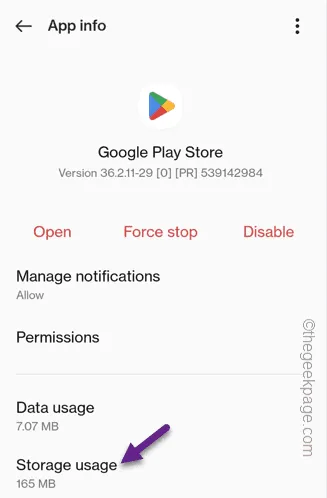
Etapa 5 – Toque em ” Limpar dados ” para limpar os dados em cache da Play Store e os dados do aplicativo.

Etapa 4 – Em seguida, segure o botão liga / desliga até ver a solicitação para reiniciar o telefone. Reinicie o telefone usando isso.
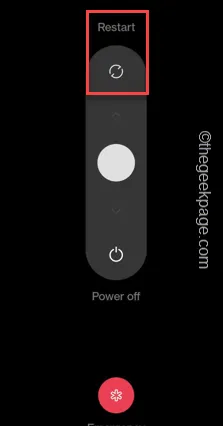
Abra o aplicativo Play Store .
Correção 3 – Use a data e hora fornecidas pela rede
Passo 1 – Arraste para baixo o painel de notificações. Você verá o ícone Configurações lá. Abra isso.
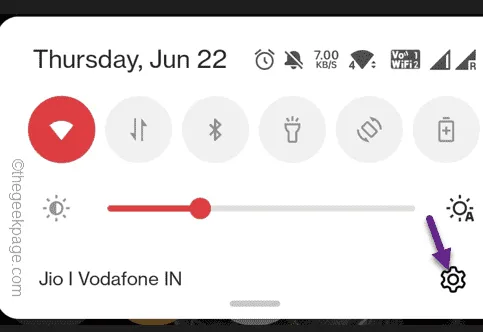
Passo 2 – Abra as “ Configurações do Sistema ”.
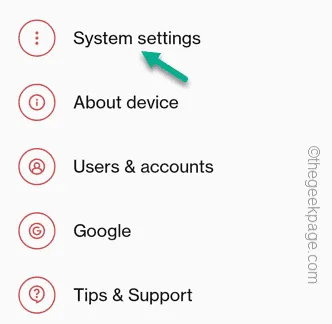
Passo 3 – Abra o “ Data e hora ” para abri-lo.
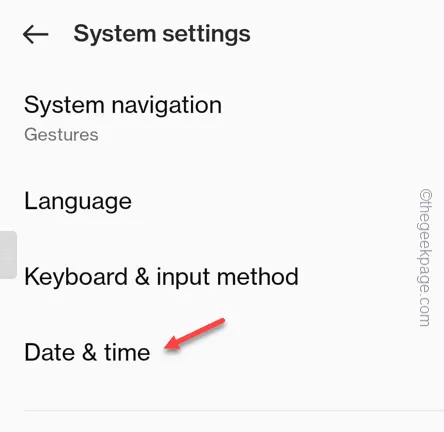
Passo 4 – Certifique-se de que ambas as opções “ Definir a data automaticamente ” e “ Definir a hora automaticamente ” estão LIGADAS.
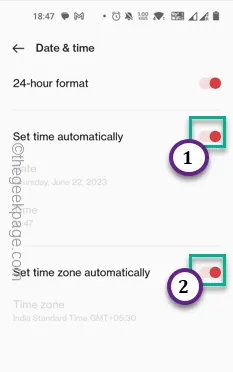
Saia da página Configurações. Reinicie o telefone uma vez.
Correção 4 – Reinicie o telefone
Passo 1 – Feche a mensagem de erro na Play Store .
Passo 2 – Saia da Play Store.
Etapa 3 – Pressione o botão liga / desliga para abrir a opção de reinicialização. Toque em “ Reiniciar ” para reiniciar o celular.
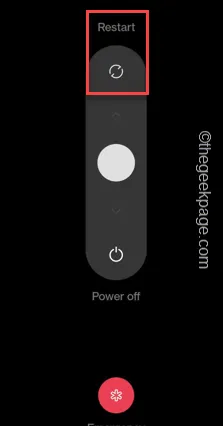
Correção 5 – Exclua sua conta do Google
A solução final é a ferramenta definitiva que consertará a Play Store “ DF-DFERH-01 ” com certeza. Você deve excluir sua conta do Google e fazer login com ela novamente.
Passo 1 – Abra as Configurações .
Passo 2 – Você pode encontrar “ Usuários e contas ” para abri-lo.
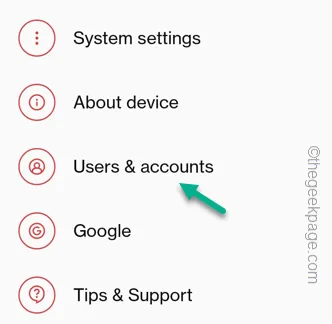
Passo 3 – Abra as contas “ Google ” para visualizar a lista completa das contas.
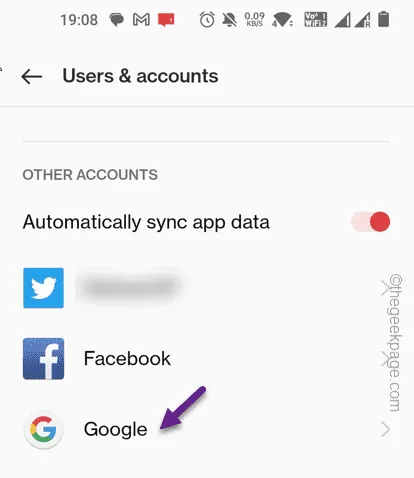
Passo 4 – Você verá todas as contas do Google que você fez login no dispositivo.
Passo 5 – Toque na conta que você está usando na Play Store.
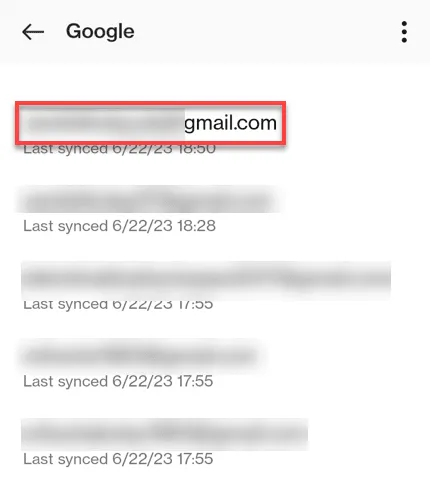
Passo 6 – Uma vez dentro da conta do Google, toque nos três pontos e clique em “ Remover conta ” para remover a conta do seu telefone.
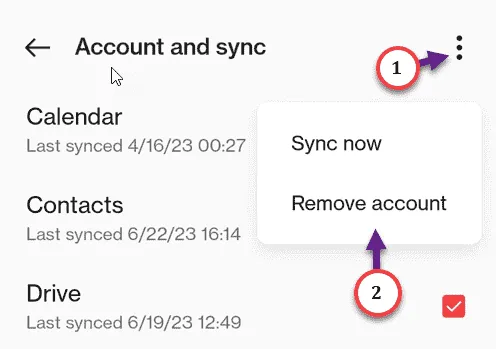
Passo 7 – Uma mensagem de aviso padrão aparecerá. Não se preocupe com isso. Vamos assinar bem na hora. Toque em ” Remover conta “.
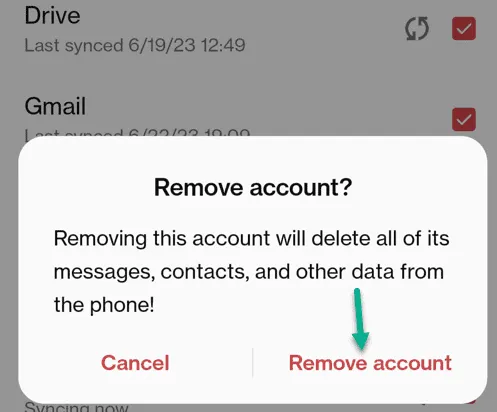
Passo 8 – Em seguida, abra a Play Store .
Passo 9 – Toque em “ Entrar ”.
[Se você tiver várias contas do Google conectadas ao dispositivo, encontrará uma dessas contas como o usuário da Play Store. Então, toque uma vez e toque em “ Adicionar outra conta ”. ]
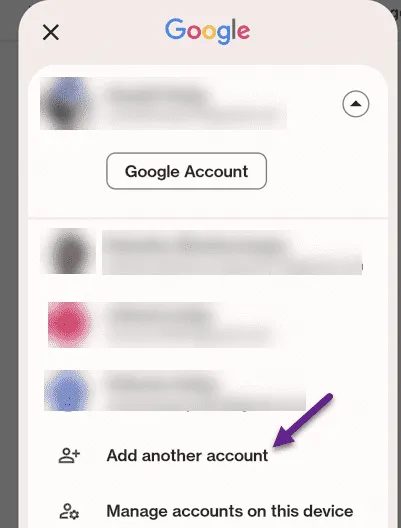
Passo 10 – Digite suas credenciais do Gmail lá e faça login na conta.
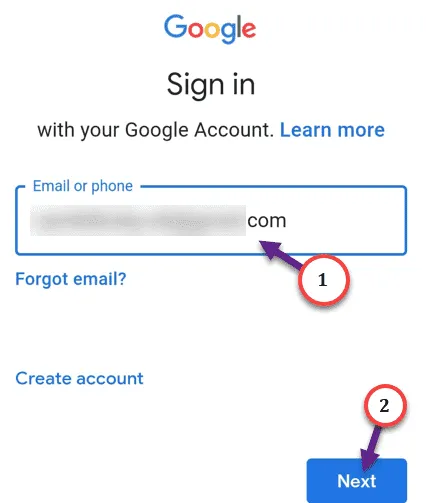



Deixe um comentário